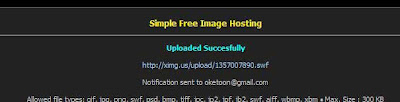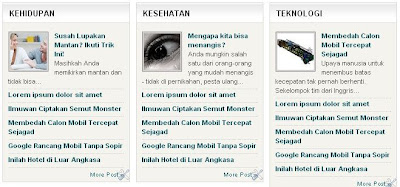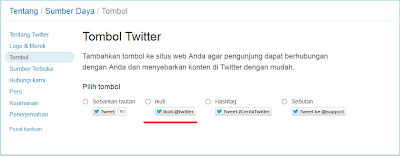Kamis, 07 November 2013
Cara upload flashvortex ke blog/Cara Memasang File Swf Ke Blog
1. buka ximg.us
2. Nah akan muncul tampilan seperti di bawah ini
3. Pilih browse, kemudian pilih file swf yang ada di komputer anda kemudian akan ada lokasi file anda dengan tulisan warna merah.
4. Masukan email anda jika anda pikir perlu (optional) klik tombol upload yang warnanya hijau. kemudian tunggu file di upload sebentar dan akan muncul seperti pada gambar berikut.
5. Itulah link file swf anda, langsung copy ke notepad dan simpanlah yang aman karena untuk menemukan file yang linknya hilang agak susah.
Setelah mengupload file swf kita langsung saja menuju blogger.com
1. Login ke Blog anda terlebih dahulu
2. Masuk ke Tata letak
3. Tambahkan Sebuah Gadget atau Widget
4. Pilih Widget HTML/Javascript
5. Masukan script sebagai berikut:
<embed src="masukan-link-yang-di-atas.swf" quality="high" allowscriptaccess="always" type="application/x-shockwave-flash" pluginspage="http://www.macromedia.com/go/getflashplayer" align="middle" height="60" width="468"></embed>
PERHATIAN : kode yang berwarna merah ganti dengan LINK gambar anda, kode yang berwarna biru unuk ukuran gambar, maka gambar akan seperti ini:
oke cukup sekian, mudah sekali bukan?
Semoga Bermanfaat..
Selamat Nge-Blog